Accueil > Aéronautique > Simulateur IFR - Principes de vol - Réglementation aérienne - Computer Aviat 617
Aéronautique : Simulateur de vol IFR (english version)
L'application Flash suivante permet d'améliorer vos compétences en condition météorologique de vol aux instruments (IMC). Voler en suivant les règles de vol aux instruments (IFR) n'est pas une chose facile à apprendre. Avec ce simulateur de vol IFR, vous comprendrez mieux comment fonctionne la radionavigation avec un VOR ou un ADF et vous améliorerez la précision de votre vol IFR. Vous pourrez pratiquer l'interception de QDM, QDR, traquer une radiale, voler un arc DME, etc. Les instruments mis à votre disposition sur ce simulateur de vol en ligne sont le VOR classique, VOR RMI, HSI, ADF et le gyroscope directionnel. Ce simulateur est idéal si vous êtes sur le point d'acquérir une qualification de vol aux instruments (Qualif. IFR).
Mode d'emploi
Choisissez votre instrument à l'aide du panneau de configuration ("Panel Setting"). Faites glisser l'avion sur la carte pour changer la position de celui-ci par rapport au VOR (VHF Omnidirectional Radio range) ou au NDB (Non Directional Beacon). Si "Nord vers le haut" ("North Up") est sélectionné, le cap de l'avion peut être modifié en positionnant le curseur juste à côté de l'avion sur la carte et ensuite en cliquant le bouton gauche de votre souris lorsque un "-" ou un "+" apparaît. Si "Cap vers le haut" ("Heading Up") est sélectionné, le cap de l'avion peut être modifié en positionnant le curseur juste à côté du VOR ou du NDB sur la carte et ensuite en cliquant le bouton gauche de votre souris lorsqu'un "-" ou un "+" apparaît.
Il existe également deux moyens supplémentaires de modifier le cap de l'avion :
1. En double-cliquant sur l'avion, une fenêtre indiquant le cap actuel de l'avion va apparaître. Changez la valeur indiquée dans cette fenêtre pour introduire le cap de votre choix (compris entre 1 et 360 degrés).
2. En maintenant à la fois la touche "Shift" et le bouton gauche de votre souris enfoncés, déplaçez le curseur de votre souris autour de l'avion pour faire apparaître une flèche bleue dans le prolongement de l'axe longitudinal de l'avion. Au bout de la flèche s'affichera un numéro compris entre 1 et 360 degrés. Ceci vous permettra de choisir un nouveau cap que votre avion suivra lorsque vous aurez relaché la touche shift et le bouton gauche de votre souris.
Les boutons de contrôle des instruments de bord (OBS pour le VOR classique, COURSE pour le VOR HSI - Horizontal Situation Indicator - , HEADING BUG pour le HSI et le gyrocompas, etc) fonctionnent de la même manière que pour modifier le cap de l'avion (comme décrit ci-dessus). La seule différence, c'est qu'il faut positionner le curseur de la souris à proximité du bouton de contrôle de l'instrument pour faire apparaître les signes "-" ou "+".
Vous pouvez utiliser le clavier de votre ordinateur pour contrôler le mouvement de l'avion. Voici les touches de commande de l'avion:
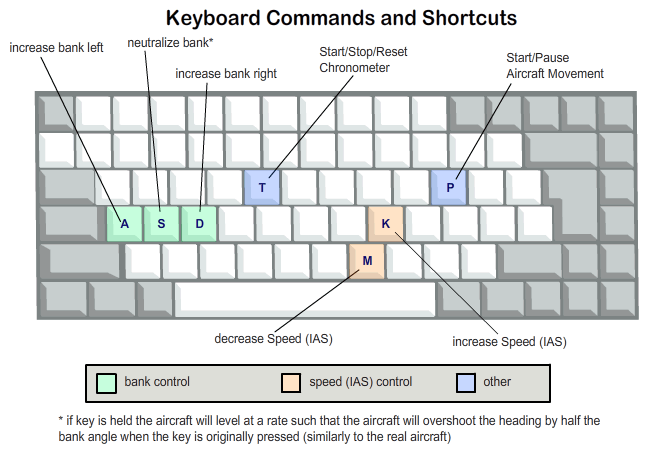 FIGURE 2 Touches de commande
FIGURE 2 Touches de commandeREMARQUE IMPORTANTE: Le bouton START du simulateur doit être pressé et l'icone avec l'avion qui tourne autour de la terre (Fig. 3) doit être en mouvement pour que les touches de commande du clavier fonctionnent. De plus, si vous cliquez dans une zone située en-dehors du simulateur (par exemple sur la scroll bar de votre navigateur) le navigateur peut ne plus envoyer les ordres introduits à l'aide de votre clavier vers le simulateur. Vous devez cliquer n'importe où dans la zone du simulateur pour permettre à votre navigateur de lui transmettre les commandes envoyées par votre clavier. Lorsque l'option "cap vers le haut" ("Heading Up") est sélectionnée, bien que vous ayez l'impression que l'avion tourne autour du VOR ou du NDB, en réalité l'avion reste dans la même position lorsqu'il change de cap. C'est parce que le programme affichera toujours le VOR ou le NDB au centre de la zone d'affichage. Ceci signifie que peu importe que vous ayez sélectionné "North Up" ou "Heading Up", la position de l'avion sera toujours relative au VOR ou au NDB. |
|
Explication complémentaire:
Rose des vents (Compass Rose) - Utilisée comme une aide pour montrer l'orientation du panneau de navigation horizontale (Horizontal Navigation panel). Elle a le même but que la rose des vents que l'on trouve sur les cartes IFR pour montrer la direction par rapport au nord magnétique.
Carte de Navigation Horizontale (Horizontal Navigation Map) - Affiche la position horizontale de l'avion par rapport au VOR ou au NDB de la même manière qu'une carte d'approche IFR ou une carte en route le ferait en mode plan.
Mémoire (Memory) - Permet de sauvegarder la position de votre avion et les paramètres. Dans la plupart des navigateurs, la sauvegarde sera conservée même si vous fermez la page et la rechargez plus tard de telle façon que vous pourrez continuer votre exercie là où vous l'aviez interrompu.
Simulateur conçu par www.luizmonteiro.com